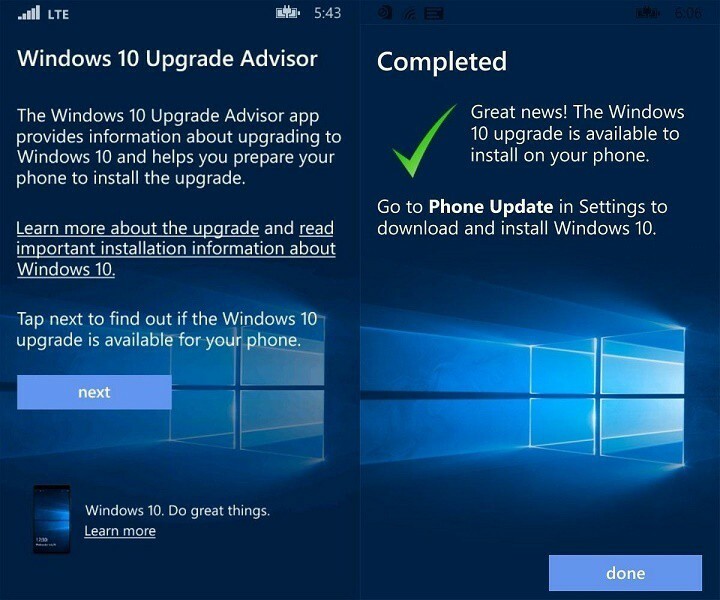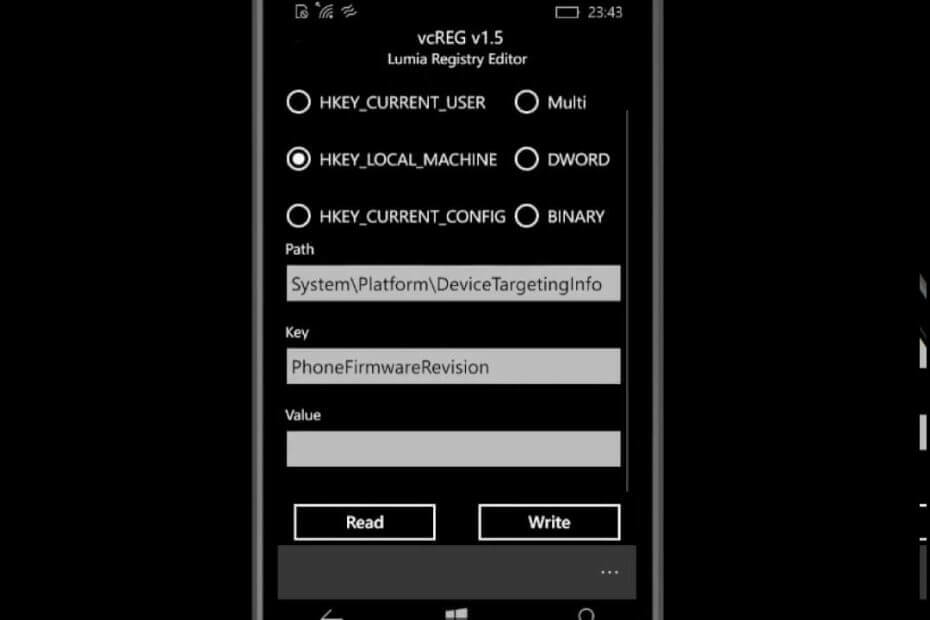Denne software holder dine drivere kørende og holder dig dermed beskyttet mod almindelige computerfejl og hardwarefejl. Tjek alle dine chauffører nu i 3 nemme trin:
- Download DriverFix (verificeret downloadfil).
- Klik på Start scanning for at finde alle problematiske drivere.
- Klik på Opdater drivere for at få nye versioner og undgå systemfejl.
- DriverFix er downloadet af 0 læsere denne måned.
Lumia 535 er bestemt en af de mest populære Windows Phone-enheder på markedet, hovedsagelig på grund af sin overkommelige pris og solide specifikationer til en budget smartphone. Denne telefon er ifølge vores erfaring også en af de mest stabile Windows Phone 8.1 / Windows 10 mobile enheder.
Men selv den Lumia 535 har sin egen andel af udstedelserne. Et af de problemer, der bugter for mange brugere, er Wi-Fi-forbindelsesproblem. Forskellige faktorer kan forårsage denne fejl, så i denne artikel vil vi undersøge mulige årsager til Wi-Fi-problemet med Lumia 535og naturligvis tilbyde de rigtige løsninger.
Sådan løses Wi-Fi-problemer på Lumia 535
Løsning 1 - Slet et Wi-Fi-netværk, og prøv igen
Den enkleste løsning til Wi-Fi-problemer Windows 10 Mobile enheder, kunne også være den mest effektive til tider. Denne løsning er simpelthen at slukke for et Wi-Fi-netværk, du vil oprette forbindelse til, fra en liste over tilgængelige Wi-Fi-netværk og lade din telefon finde det igen. En din Lumia 535 finder et ønsket netværk, genkender det det igen, og potentielle problemer kan løses.
Hvis du ikke ved, hvordan du sletter et kendt netværk i Windows 10 Mobile, skal du følge disse trin:
- Gå til Indstillinger > Netværk og trådløs > Trådløst internet (eller blot tryk og hold på Wi-Fi-ikonet til hurtig handling fra Meddelelsescenter)
- Find et Wi-Fi-netværk, du har problemer med at oprette forbindelse til
- Hold fingeren på den, og tryk på Slet

- Når du har slettet netværket, opdateres en liste over tilgængelige netværk, og du kan prøve at oprette forbindelse igen.
Forhåbentlig løser denne enkle løsning problemet, men i nogle tilfælde er det ikke nok bare at opdatere en liste over tilgængelige netværk. Så hvis dette ikke løste problemet, kan du prøve nogle af nedenstående løsninger.
Løsning 2 - Sluk for mobildata
Mobildataforbindelse er ofte i konflikt med Wi-Fi. Så hvis du har nogle ekstra data på din SIM-kort, og dataforbindelse er slået til, er der en chance for, at du ikke kan Opret forbindelse til Wi-Fi. Så alt hvad du skal gøre er at slukke for dataforbindelse og prøve at oprette forbindelse til Wi-Fi igen.
Du kan blot slå dataforbindelse fra ved at slå mobildata fra fra Underretningscenter. Eller hvis du vil gøre det på den hårde måde, kan du gå til Indstillinger > Netværk og trådløs > Mobil & SIM, og skift bare Dataforbindelse af.

Hvis deaktivering af dataforbindelse imidlertid ikke var effektiv, kan du prøve nogle af de andre løsninger fra denne artikel.
Løsning 3 - Sluk for Bluetooth
Den samme ting, der gælder for dataforbindelse, gælder også for Bluetooth-forbindelse. Bluetooth-forbindelse og Wi-Fi-forbindelse bruger ofte den samme frekvens, så når Bluetooth er tændt, kan det være i konflikt med dit Wi-Fi. Til sluk for Bluetooth forbindelse på din Lumia 535-enhed, gå til Indstillinger > vælg Enheder > Bluetooth > sluk den. Du kan også slukke for det ved at slå ikonet til hurtig handling fra Bluetooth fra Meddelelsescenter.
Løsning 4 - Kontroller, om din router bruger 5 GHz-båndet
Nogle brugere skiftede deres routere til 5 GHz bånd, fordi dette bånd er langt mindre overfyldt end 2,4 GHz-båndet og derfor har højere datakapacitet. Men lige så meget som 5 GHz-båndet er en god løsning til nogle gadgets, understøtter andre andre enheder det simpelthen ikke, og Lumia 535 er en af dem.
Så hvis du bruger en router indstillet på 5 GHz-båndet og har Lumia 535, fungerer disse to ting simpelthen ikke sammen. Naturligvis er løsningen på dette problem at ændre din routers bånd fra 5 GHz til 2,4 GHz, og din Lumia 535 skal kunne oprette forbindelse til Wi-Fi-netværket normalt.
Hvis du allerede har indstillet din router til 5 GHz-båndet, ved du sandsynligvis, hvordan du bringer den tilbage til 2,4 GHz, men i tilfælde af at vi igen viser dig instruktioner til det. Her er hvad du skal gøre for at ændre routerens bånd fra 5 GHz til 2,4 GHz:
- Log ind på din konto. For at gøre det skal du indtaste din routers IP-adresse i en browser og indtaste dit brugernavn og din adgangskode. Hvis du ikke ved, at du er routerens standard-IP-adresse, er den bedste mulighed sandsynligvis at google den
- Når du er logget ind, skal du åbne Trådløse indstillingerog gå til Grundlæggende fanen (eller tilsvarende).
- Skift 802.11-båndet fra 5 GHz til 2,4 GHz
- Klik på ansøge.
Når du har sat din routers bånd tilbage til 2,4 GHz, skal du prøve at oprette forbindelse til Wi-Fi-netværket med din Lumia 535 igen. Hvis du stadig ikke kan oprette forbindelse, kan du prøve den endelige løsning nedenfra.
Løsning 5 - Kontroller, om din rouiter er i orden
Måske er der simpelthen nogle forkerte indstillinger på din router, der forhindrer din Lumia 535 i at oprette forbindelse til Wi-Fi-netværket. I så fald er den bedste løsning måske bare at nulstille din router.
De fleste routere leveres med en nulstillingsknap, der gendanner dem til fabriksindstillingerne. For at nulstille din router skal du trykke på og nulstil nulstillingsknappen i et par sekunder. Husk også at tjekke din routers manual, bare for at sikre, at du ikke gør noget forkert.
Det skulle være alt for vores artikel om Wi-Fi-problemer på Lumia 535. Som vi sagde, er disse problemer ikke en almindelig ting på denne enhed, men du ved aldrig, hvornår problemet kan opstå. Alt i alt, hvis du har dette problem, håber vi, at vores artikel hjalp dig med at løse det. Hvis du også har problemer med at oprette forbindelse til et Wi-Fi-netværk på din computer, skal du tjekke ud denne artikel.
Hvis du har kommentarer, forslag eller spørgsmål, så lad os det vide i kommentarerne nedenfor.
RELATEREDE HISTORIER, DU SKAL KONTROLLERE:
- Vi svarer: Hvad er Dual SIM og hvordan man bruger det?
- Fix: "Fjernforbindelsen blev nægtet" på Windows 10
- Fix: "Beklager, noget gik galt" fejl i Outlook 2013
- Fix: Printeren kan ikke fjernes på Windows 10
- Fix: Microsoft Edge lukker straks efter åbning på Windows 10